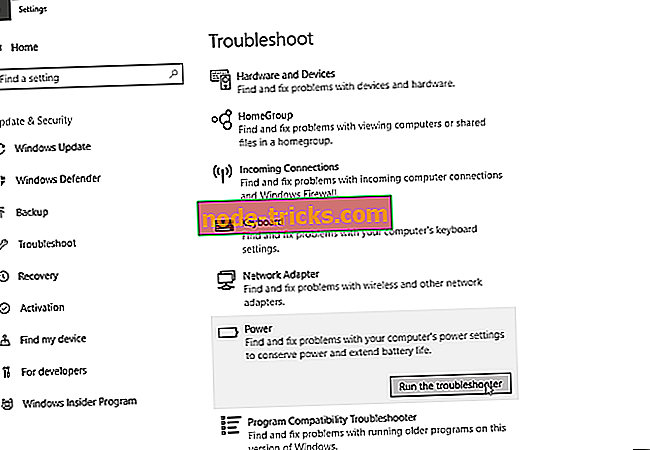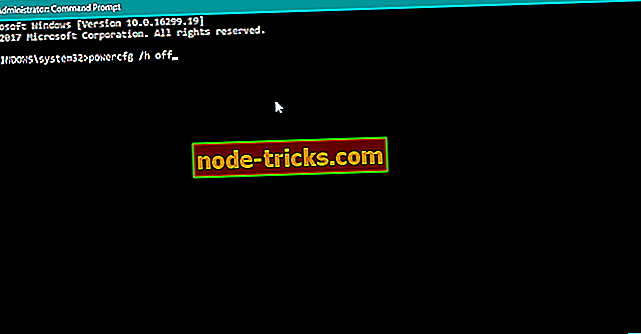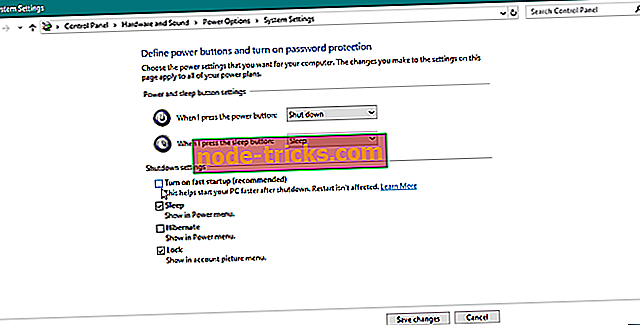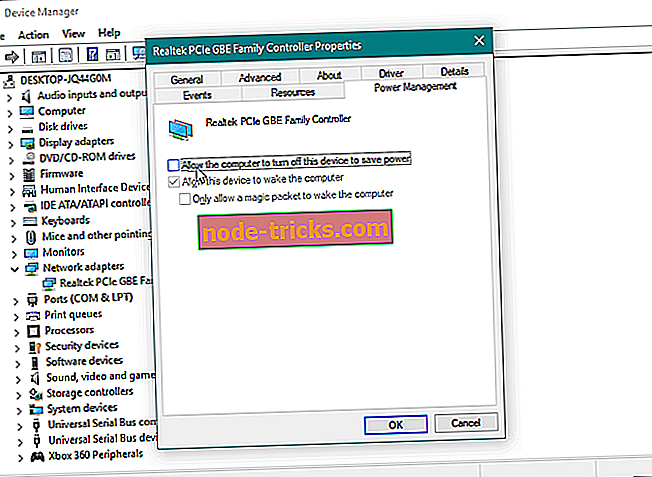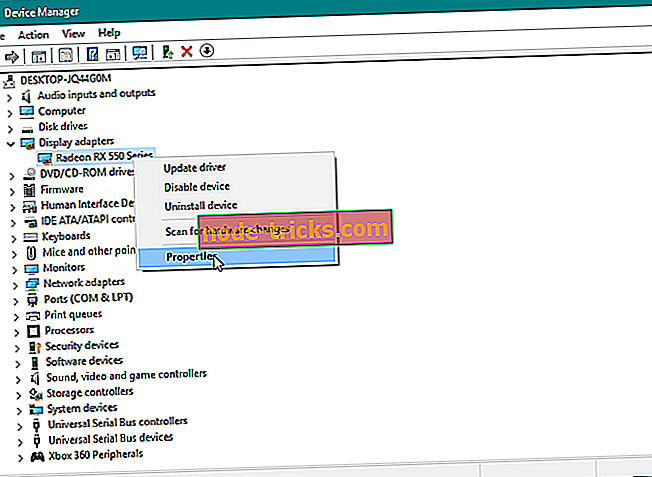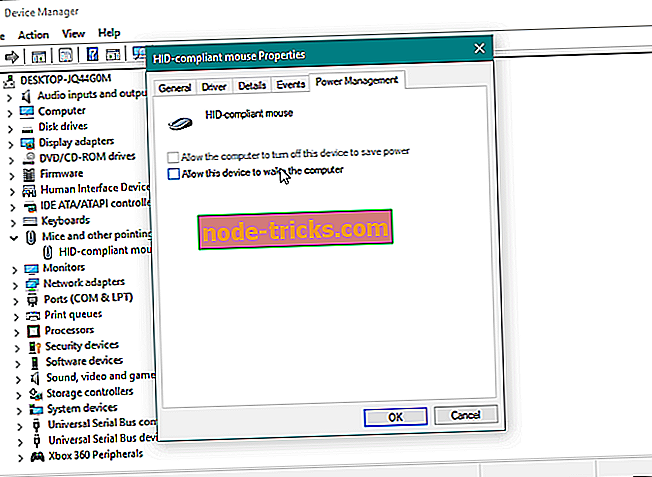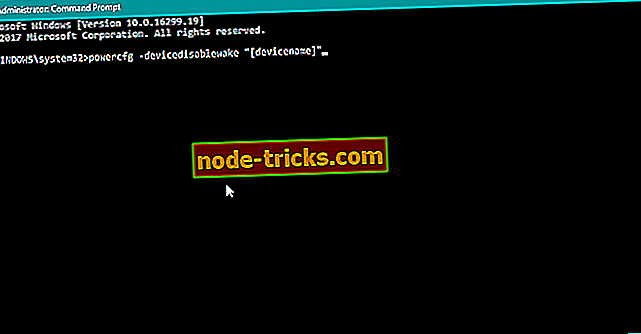Fix: Windows ei ärka une pärast Fall Creators Update'i
Microsoft avaldas eelmisel nädalal lõpuks Windows 10 Fall Creators Update'i. Ja kuigi mõned kasutajad uurivad värskenduse uusi funktsioone, kogevad mõned inimesed probleeme, mis on põhjustatud Fall Creators Update'ist. Me oleme juba arutanud, miks peaksite uuesti looma Fall Creators Update'i, kuid kui sa juba tegid, näeme, mida me saame teha, et asjad uuesti toimida.
Täpne probleem, millest me räägime, on probleem, mis tekib une pärast ärkamist pärast Fall Creators Update'i installimist. Seda teemat teatati hiljuti foorumitest ja tundub üsna vähe inimesi seda kogenud. Seega, kui teil on probleeme ka arvuti unerežiimi äratamisega pärast Fall Creators Update'i installimist, vaadake võimalikke lahendusi alltoodud lahendustest.
Windows 10 ei õnnestu magada pärast Fall Creators Update'i
Sisukord:
- Käivita toite tõrkeotsing
- Lülitage talveunerežiim välja
- Lülitage kiire käivitamine välja
- Muutke võrgukaardi seadeid
- Värskendage kiibistiku draiverid
- Uuenda BIOS
- Muutke hiire ja klaviatuuri puhkerežiimi valikuid
- Rulli tagasi
1. lahendus - käivitage toite tõrkeotsing
Microsoft esitas uue tõrkeotsingu tööriista „Originaalses“ looja värskenduses ning see on siiski väga kasulik. Seega, enne kui läheme edasi tõsisematele lahendustele, proovige kõigepealt käivitada tõrkeotsingut. Kui te ei ole selle tööriistaga tuttav, on siin vaja teha järgmist.
- Avage Seaded > Uuenda ja turvalisus
- Nüüd mine üle tõrkeotsingusse
- Liikuge allapoole ja leidke toide, klõpsake käsku Käivita tõrkeotsing
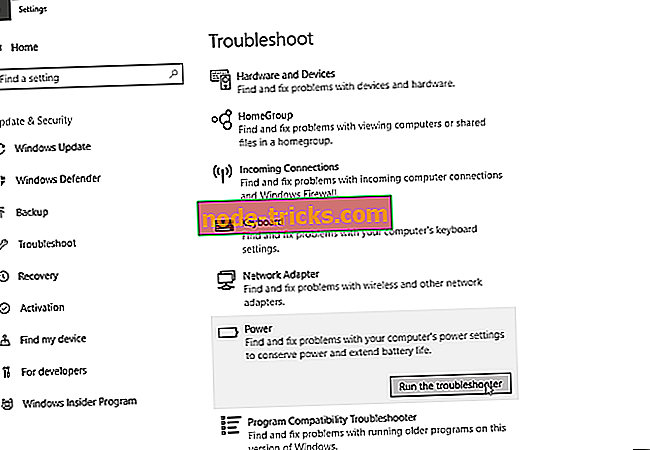
- Järgige täiendavaid juhiseid ja laske viisardil teie arvutit võimalike probleemide korral skannida
Kui Fall Creators Update (Fall Creators Update) katkestas mõned teie energiarežiimi seadistused, siis aitab see tõrkeotsing (loodetavasti) asjad tagasi normaalseks.
Lahendus 2. - lülitage talveunerežiim välja
Järgmine asi, mida me proovime, on talveunerežiimi keelamine. Talveunerežiim on teadaolev süüdlane Windows 10 käivitamisel ja see võib olla ka siin. Siin on see, mida peate tegema:
- Puuduta Start Menu nuppu ja vali käsuviip (administraator)
- Sisestage järgmine rida ja puudutage Enter:
- powercfg / h välja lülitatud
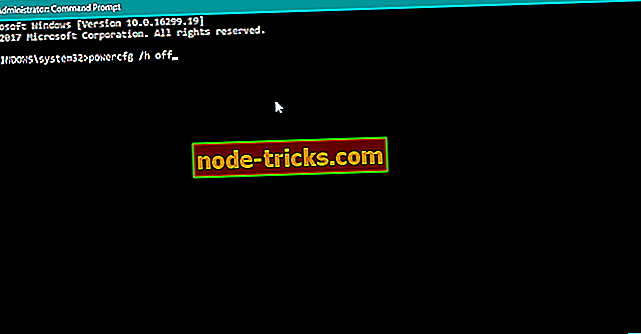
- powercfg / h välja lülitatud
- Taaskäivitage seade.
Lahendus 3. Lülitage kiire käivitamine välja
Sama nagu talveunerežiimis, peaks kiire käivitamine olema tegelikult positiivne asi, mis peaks aitama teie arvutil käivituda kiiremini, kuid see pole alati nii. Seega proovime selle funktsiooni keelata:
- Tippige otsinguväljale suvandite võimsusvõimalused > valige Vali plaan
- Valige Mis toitenupud teevad
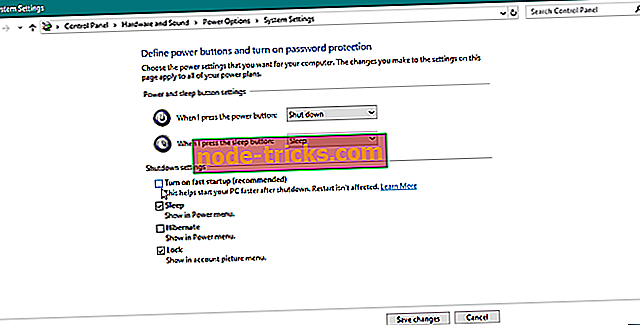
- Kerige alla Shutdown settings > märkige märkeruut Turn on fast startup ( Salvesta kiire käivitamine) > Save changes .
4. lahendus - võrgukaardi seadete muutmine
See probleem esineb tõenäolisemalt sülearvutitel, eriti pindadel. Siiski ei ole arvutil see probleem võimalik. Siin on täpselt see, mida peate tegema:
- Minge otsingusse, tippige devicemng ja avage Device Manager
- Leidke oma võrgukaart, paremklõpsake seda ja valige Properties
- Nüüd mine vahekaardile Power Management
- Veenduge, et arvuti lubaks selle seadme energiasäästuks välja lülitada valik on lubatud
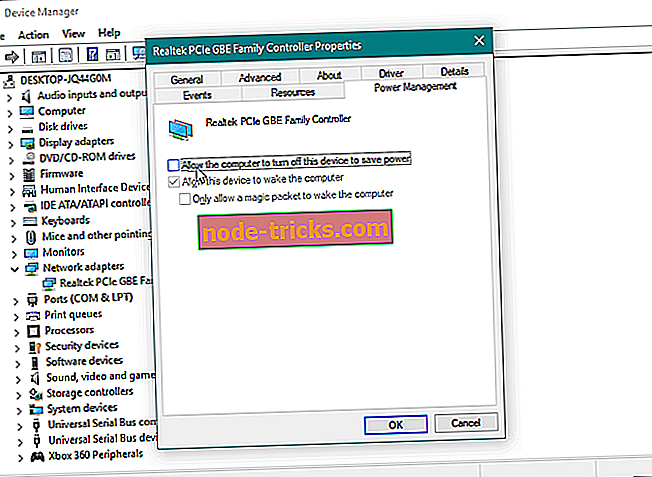
Lahendus 5 - värskendage kiibistik ja kuvari draiverid
On võimalus, et teie praegune draiverite komplekt, täpsemalt kiibistik ja draiverid segavad Fall Creators Update'i. Ja just see põhjustab äratuse probleemi. Seega on väga soovitatav värskendada oma draivereid Fall Creators Update'i installimisel. Kui te pole kindel, kuidas seda teha, järgige lihtsalt järgmisi juhiseid:
- Mine otsingusse, kirjuta devicemngr ja avage Device Manager
- Leidke oma emaplaat, paremklõpsake seda ja valige Update driver software…
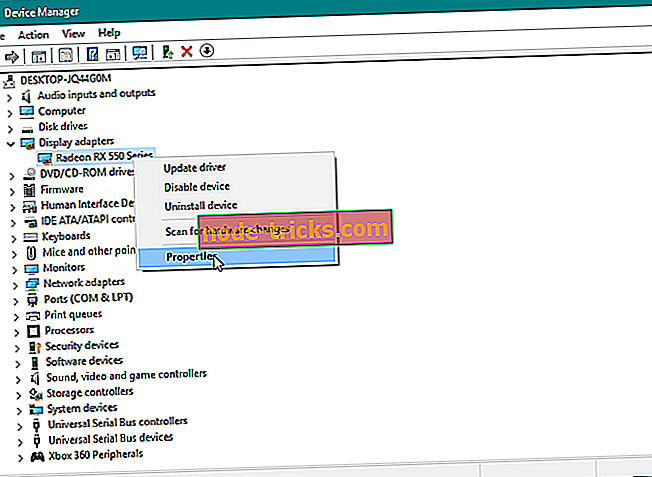
- Järgige täiendavaid juhiseid ja taaskäivitage arvuti.
Nüüd korrake kogu protsessi, kuid oma graafikakaardile. Kui teie arvuti ei leia selliseid uuendusi, minge oma emaplaadi ja videokaardi veebilehele, otsige viimaseid värskendusi ja installige need käsitsi.
Lahendus 6 - BIOS-i värskendamine
Kui teil on suhteliselt vanem arvuti, on tõenäoline, et Fall Creators Update vajab teie BIOS-i värskendamist. Kuna see protseduur varieerub sõltuvalt teie emaplaadist, ei saa me täpseid juhiseid esitada. Kuid siin on artikkel vilkuva BIOS-i kohta, seega leiate sealt rohkem infot.
Ärge unustage, et BIOS-i värskendamisel oleksite väga ettevaatlikud, sest see on riskantne operatsioon ja võimalikud vead võivad kahjustada palju.
Lahendus 7 - hiire ja klaviatuuri puhkerežiimi muutmine
- Paremklõpsake seda arvutit töölaual ja klõpsake käsku Atribuudid
- Avage vasakpoolsel paneelil Device Manager
- Leidke hiir või klaviatuur
- Paremklõpsake seda ja mine valikule Properties
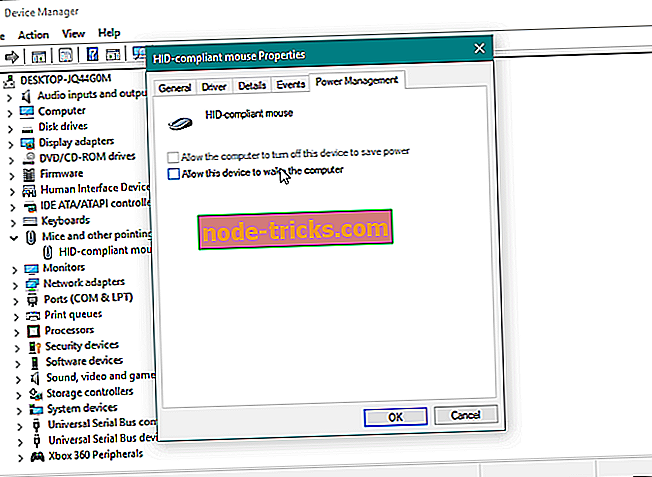
- Vahekaardi Power Management ( Energiasääst) vahekaardil märkige käsk Allow this device to this computer (Arvuti lubamine)
Seda ülesannet saab teostada ka käsurealt. Kuid see on keerulisem lähenemisviis, kuid see on kasulik, kui ärkamisfunktsiooni ruut on hall ja te ei saa seda tühistada. Siin on täpselt see, mida peate tegema:
- Mine otsingusse, tippige cmd, paremklõpsake käsurealt ja valige Run as administrator
- Sisestage järgmised read ja vajutage pärast iga Enter klahvi:
- powercfg -devicedisablewake “[devicename]”
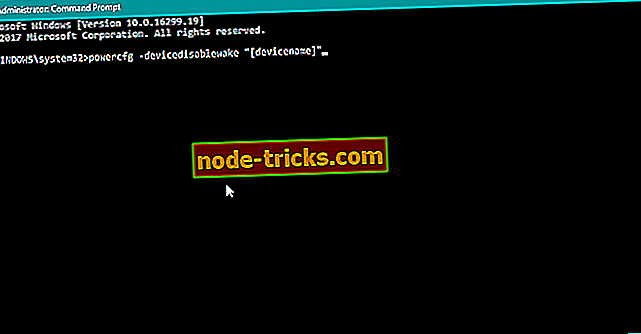
- powercfg -deviceenablewake „[devicename]”
- powercfg -devicedisablewake “[devicename]”
Lahendus 8 - tagasikerimine
Ja lõpuks, kui ükski ülaltoodud lahendustest ei suutnud probleemi lahendada, siis võib-olla on parim mõte lihtsalt lihtsalt tagasi pöörduda algse looja uuendamise juurde. Vähemalt seni, kuni Microsoft värskendab süsteemi praegust versiooni. Kui te ei tea, kuidas süsteemi eelmise versiooni juurde tagasi pöörata, on meil kaetud üksikasjaliku juhendiga.
See on sellest. Loodame kindlasti, et vähemalt üks ülalmainitud lahendustest aitas teil tegeleda ärkamisprobleemidega Fall Creators Update'is. Kui see oli mõni süsteemiviga, peate seda lihtsalt andma. Microsoft vabastab lõplikult värskenduse.
Kui teil on kommentaare, küsimusi või soovitusi, siis palun andke meile teada allpool olevas kommentaaride osas.